| 일 | 월 | 화 | 수 | 목 | 금 | 토 |
|---|---|---|---|---|---|---|
| 1 | 2 | 3 | 4 | 5 | 6 | 7 |
| 8 | 9 | 10 | 11 | 12 | 13 | 14 |
| 15 | 16 | 17 | 18 | 19 | 20 | 21 |
| 22 | 23 | 24 | 25 | 26 | 27 | 28 |
| 29 | 30 |
- 직사각형
- 네트워크
- 비전공자
- 약수
- 알고리즘
- for문
- 비트연산
- solutions architect associate
- 백준
- SAA
- 15894
- 소수 찾기
- 11382
- 자료형
- 독서
- 코딩테스트
- AWS
- 개발자
- XOR
- 자바
- 꼬마정민
- AWS Certified
- 입문도서
- 3009
- enhanced-for-loop
- 수학은 체육
- 소수 판별
- 백엔드
- 네 번째 점
- 음수
- Today
- Total
내 머리속 어딘가...
[Linux] VMware 를 통한 centOS 설치 본문
VMware 설치
1. Braodcom 회원가입
우선 Braodcom 사이트에 회원가입 후 포털로 이동한다.
회원가입시 유의할 사항은 naver, daum 등 한국에서 주로 사용하는 메일 대신
google을 사용할 것을 권장한다. (메일을 제대로 인식하지 못하는 문제가 종종 있다고 한다.)

2. VMware 설치파일 다운로드
포털로 이동했다면 VMware를 검색한 후

제일 위에 보이는 Downloading VMware Workstation Pro 로 이동한다.
(VMware Workstation Pro가 Broadcom이 인수하면서 무료로 사용이 가능해졌다.)

아래 보이는 Download VMware Workstation Pro로 이동

My Downloads에서 아래 보이는 HERE를 눌러주면 다운로드가 가능한 프로그램 리스트가 뜬다.

여기에서 가장 아래에 있는 VMware Workstation Pro를 눌러 이동한 후 설치할 버전을 골라준다.

나는 Windows용 17.6.3 버전으로 설치하겠다.

우측의 구름모양 다운로드 버튼을 눌러준다.

이때 다운로드가 눌리지 않는다면!!
해당 화면의 좌측 상단에 "I agree to the Terms and Conditions" 를 눌러주고,
주소를 입력하는 등의 추가적인 사항을 입력하면 이후에 다운로드가 가능하다.
3. VMware 설치
다운로드 받은 설치파일을 실행한다.




자동업데이트 / 사용자 경험 관련 내용 제공하는 내용인듯


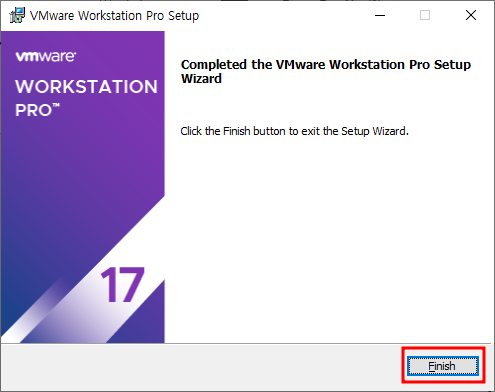
CentOS 설치
1. CentOS iso파일 다운로드
https://www.centos.org/download/
위 링크에서 아래 이미지에 있는 버전을 선택해 다운로드 한다. (용량 6.9GB)

2. VMware에서 CentOS 설치
Create New Virtual Machine 을 통해 CentOS 설치
여기부터는 공부용으로 옵션을 설정하며 진행하겠다.

Typical로 설치를 진행

가운데 iso파일을 선택해 설치하는 옵션을 누른 후
아까 다운로드 받았던 iso파일을 선택한다

CentOS가 설치될 가상 컴퓨터의 이름과 파일 경로를 설정한다.

디스크 크기를 필요한만큼 설정한 뒤
Single File로 설정하겠다.

가상기기의 성능을 설정하겠다.
해당 설정을 할 때에는 설치하는 컴퓨터의 스펙보다 높을 수 없다.

메모리 4GB
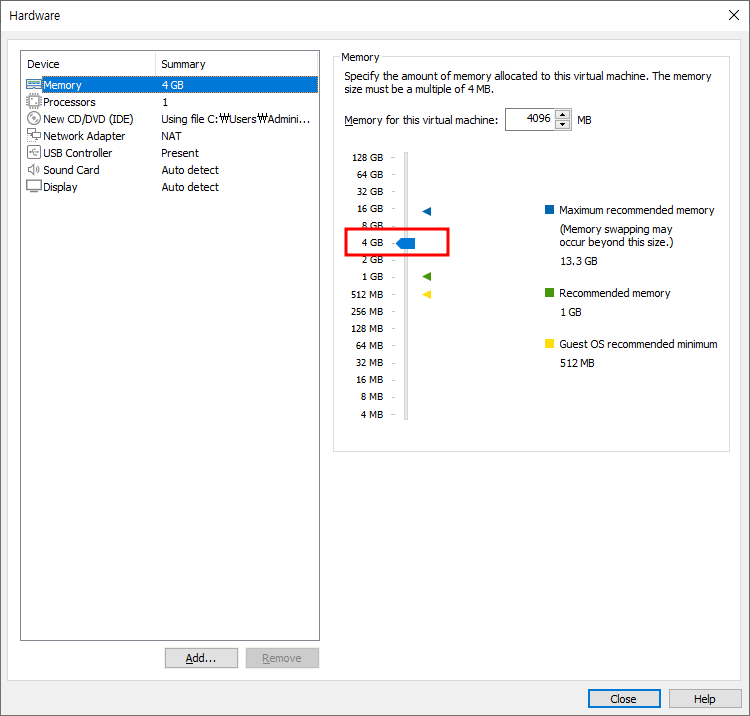
프로세서는 2, 2로 설정하겠다.

제대로 설정되었는지 확인 후 Finish를 눌러 설치를 진행한다.

Finish를 누르면 검은 화면이 뜰텐데
여기에서 화살표와 Enter를 이용해서 Install CentOS를 눌러주면 설치가 진행된다.

3. CentOS 설치
그러면 이제 약간 편안한 GUI 형태의 화면이 뜨면서 추가적인 설치를 진행할 수 있다.

아래에서 언어지원, 설치 목적지, 네트워크, root계정 을 추가로 설정하고 넘어가겠다.

- 언어지원
들어가서 English 추가
- 설치 목적지
그냥 들어가서 확인만 하고 나오면 된다.
- root 계정
root 계정 활성화 클릭 후 비밀번호 설정
"root가 비밀번호로 SSH 로그인하도록 허용" 체크
- 네트워크 설정
네트워크는 브릿지를 추가로 설정한다.
브릿지를 설정하지 않으면 CentOS에서 컴퓨터의 windows를 거쳐서 네트워크를 공급받게 되는데
브릿지를 설정하게 되면 CentOS가 네트워크에 직접 연결하게 된다고 한다.








이제 여기서부터는 시키는대로 입력해주고 설치를 마무리하면된다.
근데 위치정보는 이용할 수 없으므로 위치 정보 서비스는 사용하지 않아도 된다.

아래와 같은 화면이 나오면 설치가 완료 된것이다.

4. 한영 변환키 설정
우리가 언어를 한국어와 영어를 선택했는데
현재 상태에서는 한영키가 먹히지 않는다.
아래와 같이 마우스를 이용해 한영을 변환하는 방법이 있으나,
매우매우 번거롭기 때문에 다시 한영키를 매핑하겠다.

단축키 설정
우측 상단에 EN을 눌러 키보드 설정으로 들어간다.

입력소스의 한국어 우측의 메뉴에서 기본설정 진입

한영전환키에 추가를 눌러준 뒤

한영키를 누르면 Alt_R라고 뜰 수도 있는데
그럴 때는 나가서 입력소스 추가를 눌렀다가 끄거나, 한글모드로 시작을 눌렀다가 끄면
아래와 같이 ISO_Level3_Shift 라고 뜬다.
이제 확인을 눌러서 저장하면 끝이다.
한영키가 동작하는 것을 확인하면 된다.

확인을 위해서 Windows 키를 누른 후 터미널을 실행시켜 타이핑을 해보면

설정이 잘 된 것을 확인할 수 있다.
여기까지하면 이제 정말 VMware 를 통한 CentOS설치가 끝났다.
VMware 단축키
| 명령어 / 단축키 / 옵션 | 세부 기능 | |
| Ctrl + Alt + Enter | 전체화면 | |
| Ctrl + Alt | VMware에서 외부로 마우스 꺼내기 | |
| Ctrl + R | 강제 재시작 | |
'프로그래밍 공부 > Linux' 카테고리의 다른 글
| [Linux/CentOS] 권한에 대한 설명과 관련 명령어 (0) | 2025.03.27 |
|---|---|
| [Linux/CentOS] 사용자 관련 명령어 (0) | 2025.03.27 |
| [Linux/CentOS] CAT, >, >> 명령어 (0) | 2025.03.27 |
| [Linux/CentOS] 기본 명령어 (0) | 2025.03.26 |




